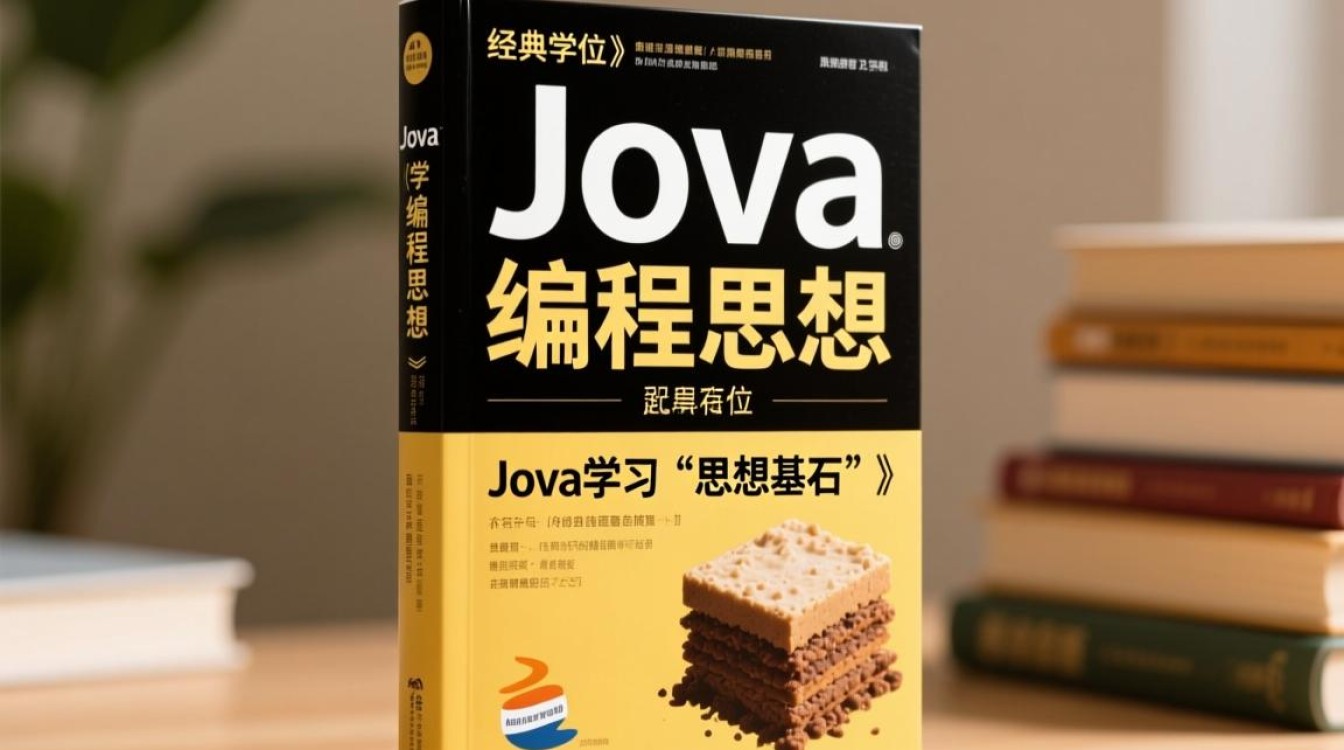原理、问题与解决方案
在虚拟化技术日益普及的今天,虚拟机已成为开发、测试和跨平台操作的重要工具,许多用户在使用虚拟机时都会遇到一个常见问题:鼠标频繁“卡”在虚拟机窗口内,无法顺畅返回宿主机操作系统,这种现象被称为“虚拟机鼠标后台”问题,它不仅影响操作效率,还可能干扰工作流程,本文将深入探讨虚拟机鼠标后台的原理、常见原因及多种解决方案,帮助用户优化虚拟机使用体验。

虚拟机鼠标后台的原理与交互机制
虚拟机鼠标后台问题的本质是虚拟化输入设备的焦点管理机制,当用户在虚拟机窗口内操作时,虚拟机监控程序(Hypervisor,如VMware、VirtualBox或Hyper-V)会捕获鼠标输入信号,并将其定向至虚拟机操作系统,鼠标指针被视为“锁定”在虚拟机窗口内,即使移动到宿主机桌面区域,系统仍默认输入信号属于虚拟机,这一机制的设计目的是确保虚拟机操作的一致性,避免因鼠标意外切换导致操作混乱。
这种锁定机制在特定场景下会引发问题,当用户需要在虚拟机和宿主机之间频繁拖拽文件或复制文本时,鼠标无法自由切换会导致操作中断,部分虚拟机配置不当或驱动程序冲突可能加剧这一问题,使鼠标“卡死”现象更加明显,理解这一原理后,我们可以针对性地调整设置或使用工具来优化交互体验。
导致鼠标后台问题的常见原因
虚拟机鼠标后台问题并非单一因素导致,而是多种软硬件交互的结果,以下是几个主要原因:
-
虚拟机工具未正确安装
大多数虚拟机软件(如VMware Tools或VirtualBox Guest Additions)提供了增强的驱动程序,用于优化鼠标、显示和设备共享功能,若未安装或更新这些工具,虚拟机可能无法正确识别宿主机的输入信号,导致鼠标切换延迟或失效。 -
虚拟机窗口焦点设置不当
部分虚拟机默认启用“自动捕获鼠标”功能,当鼠标进入虚拟机窗口时会自动锁定,这一设置在需要频繁切换操作的场景中反而会成为障碍。 -
宿主机与虚拟机系统兼容性问题
不同操作系统(如Windows、Linux或macOS)对虚拟化输入设备的支持程度不同,在macOS宿主机上运行Windows虚拟机时,可能因驱动兼容性导致鼠标响应迟钝。 -
资源占用过高
当虚拟机或宿主机CPU、内存资源不足时,系统可能无法及时处理输入信号,造成鼠标卡顿或“卡死”现象。
-
第三方软件冲突
某些远程控制软件、安全工具或输入法插件可能与虚拟机监控程序冲突,干扰鼠标的正常切换逻辑。
解决虚拟机鼠标后台问题的实用方法
针对上述原因,我们可以通过以下步骤逐步排查和解决问题:
安装或更新虚拟机工具
- VMware用户:在虚拟机菜单中选择“安装VMware Tools”,并按照提示运行安装程序,安装后重启虚拟机,鼠标切换性能通常会显著提升。
- VirtualBox用户:通过“设备”菜单加载“VirtualBox Guest Additions”镜像,安装后重启系统。
- Hyper-V用户:在“集成服务”中启用“鼠标指针集成”功能。
调整虚拟机窗口焦点设置
- 在VMware中,进入“虚拟机设置”>“选项”>“高级”,取消勾选“自动捕获鼠标”。
- 在VirtualBox中,关闭“设备”>“鼠标指针集成”选项,或通过快捷键(如Host键+I)临时切换锁定状态。
优化系统兼容性与资源分配
- 确保虚拟机操作系统与宿主机版本兼容,例如在macOS上使用ARM架构的虚拟机时选择对应的镜像文件。
- 在虚拟机设置中为CPU和内存分配合理资源,避免因资源不足导致性能瓶颈。
禁用第三方冲突软件
暂时关闭宿主机上的远程控制软件(如TeamViewer)或安全工具,观察鼠标是否恢复正常,若问题解决,可尝试更新这些软件至最新版本或调整其设置。
使用键盘快捷键切换焦点
- VMware:默认快捷键为“Ctrl+Alt”,按下后可释放鼠标返回宿主机。
- VirtualBox:默认快捷键为“Host键”(通常是右Ctrl键),组合“I”键可切换鼠标锁定状态。
- Hyper-V:通过“Ctrl+Shift+←”或“Ctrl+Shift+→”切换焦点。
更新虚拟机软件版本
旧版本的虚拟机软件可能存在未修复的bug,访问VMware、VirtualBox或微软官网,下载并安装最新版本,同时更新宿主机操作系统补丁。
高级场景下的优化建议
对于需要频繁在虚拟机和宿主机间切换的高级用户,可以尝试以下进阶优化:
-
使用多显示器扩展
通过将虚拟机窗口拖至独立显示器,实现虚拟机与宿主机操作的无缝分离,避免焦点切换问题。 -
配置共享剪贴板与拖拽功能
在虚拟机工具设置中启用“剪贴板共享”和“拖拽文件”功能,减少因鼠标切换导致的中断。
-
尝试替代虚拟化软件
若当前虚拟机问题频发,可考虑更换其他工具(如Parallels Desktop或KVM),部分软件对鼠标交互的优化更为出色。 -
调整系统电源计划
在Windows宿主机中,将电源计划设置为“高性能”,避免因节能模式限制CPU性能,影响鼠标响应速度。
总结与最佳实践
虚拟机鼠标后台问题虽常见,但通过系统性的排查和设置调整,通常可以有效解决,核心思路包括:确保虚拟机工具完整安装、合理配置焦点管理、优化系统资源分配,以及善用键盘快捷键,对于开发者或运维人员而言,建立一套标准化的虚拟机配置流程(如安装工具后立即调整鼠标设置)也能从源头减少问题发生。
随着虚拟化技术的不断进步,未来的虚拟机软件可能会提供更智能的鼠标交互体验,例如基于手势或视线追踪的无缝切换,但在当前阶段,用户仍需主动掌握这些实用技巧,以充分发挥虚拟机的灵活性与高效性,通过合理配置与优化,虚拟机鼠标后台问题将不再成为跨平台操作的障碍,让技术真正服务于工作与学习。